1、双击打开需要排序的Excel 表单文件。这里以超市产品分别按照价格和数量进行升/降序排列为例,如下图所示。

2、按住鼠标【左键】选中表格中的所有有数据的单元格(这里以A3:C7为例)。鼠标从【A3单元格】开始向右下角拖动,到【C7单元格】停止,松开鼠标【左键】,完成所有有数据单元格的选择。

3、然后依次点击工具栏中的【开始】-->【排序和筛选】-->【筛选】
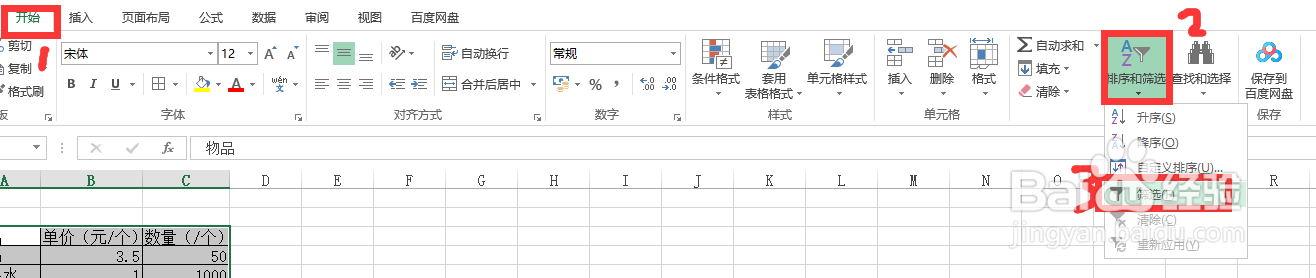
4、这时候会在表格第一数据行的每一列的右侧出现【下三角】符号,如下图所示。
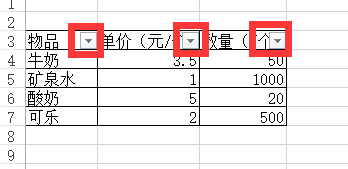
5、如果想要按照单价由低到高排序,则鼠标【瘾廛装钒左键】单击单价所在单元格右侧的【下三角】符号,点击弹出菜单中的【升序】,点击【确定】,完成【物品】栏按照单价由低到高的排序。最终效果如下图所示。

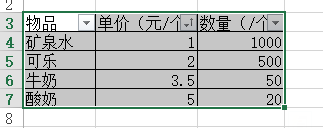
6、此外同理,如果想要将物品按照数量进行由少到多的排序,则鼠标【左键】单击数量所在单元格(C3)右侧的田肖倦娄【下三角】符号,点击弹出菜单中的【升序】,点击【确定】,完成【物品】栏按数量由少到多的排序。最终效果如下图所示。

